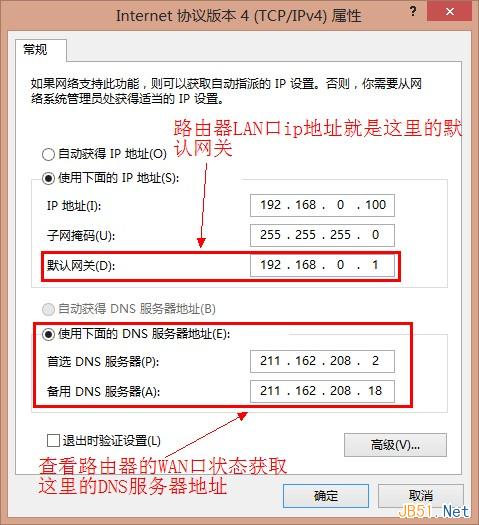本文將分別介紹在Windows XP、Windows 7和Windows 8系統下設置靜態ip的方法,在這進行設置之前,用戶需要知道自己網絡的默認網關地址、dns服務器地址,這些地址可以在路由器上面查看。
步驟一:獲取默認網關和DNS服務器地址注意:如果你是辦理的靜態IP地址上網的寬帶業務,即你辦理了寬帶業務後,寬帶運營商給你分配了IP地址、子網掩碼、網關、DNS服務器地址給你,那麼請直接閱讀:步驟二中的設置方法。
電腦上面的默認網關地址就是路由器LAN口地址(管理地址),在路由器的背面一般都有標識,也可以在路由器的管理界面進行查看。常見的是192.168.1.1和192.168.0.1這兩個地址;而DNS服務器地址在路由器進行撥號上網後,在運行狀態(系統狀態)下面可以查看到寬帶運營上分配的DNS服務器地址,記錄下來。

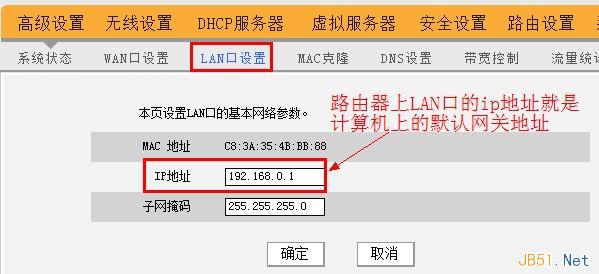
重要:如果你的路由器的LAN口地址192.168.1.1,那麼電腦上的ip地址設置的范圍在192.168.1.2-192.168.1.254之間;如果路由器LAN口的ip地址是192.168.0.1,電腦上面能夠設置的ip地址只能夠是192.168.0.2-192.168.0.254中的一個。
本文以騰達無線路由器為例進行演示,騰達路由器LAN口的地址是192.168.0.1,則電腦中的默認網關地址就是192.168.0.1,默子網掩碼地址是255.255.255.0,ip地址的范圍在192.168.0.2--192.168.0.254.
Windows XP系統中固定IP設置方法1、右擊網上鄰居點擊“屬性”。
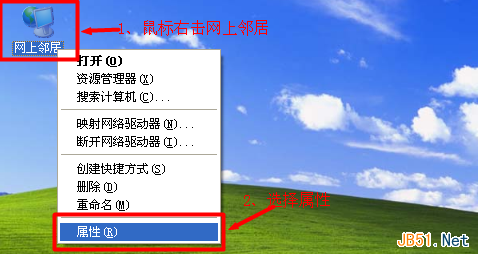
2、右擊“本地連接”—>點擊“屬性”
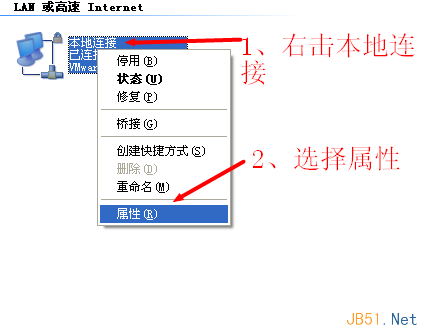
3、雙擊“Internet協議(TCP/IP)”
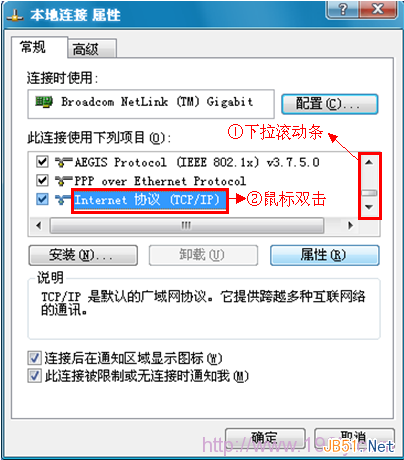
4、選擇“使用下面的IP地址”和“使用下面的DNS服務器地址”---->然後在“ip地址”後面的選項填192.168.0.X(X的取值范圍在2-254之間的任意一個)---->“子網掩碼”後面填寫“255.255.255.0”---->“默認網關”選項後面填你的路由器的LAN口地址---->在“首選DNS服務器地址”和“備用DNS服務器地址”後面填寫在路由器的運行狀態下記錄的DNS服務器地址。
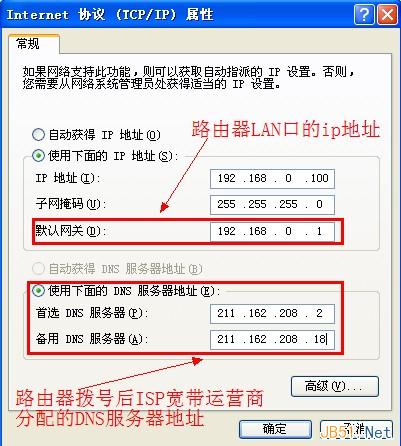
1、右擊”網絡”選擇”屬性”.
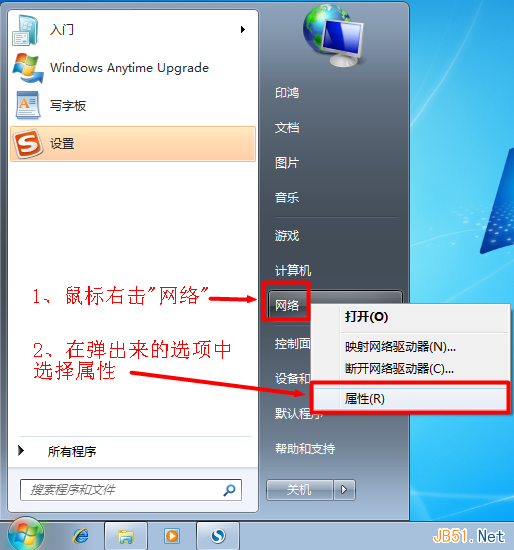
2、點擊“更改適配器設置”
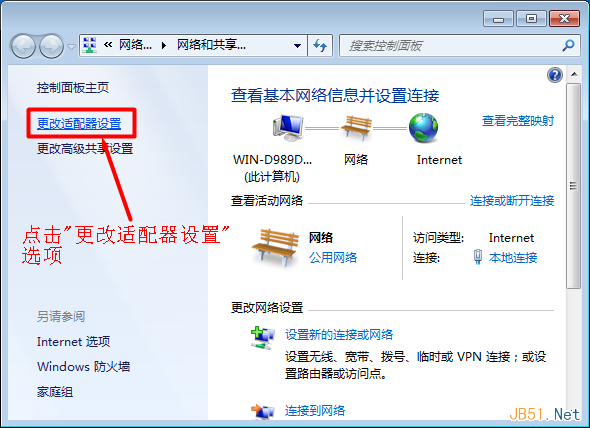
3、右擊”本地連接”選擇”屬性”選擇”Internet協議版本4(TCP/IPv4)”,並點擊”屬性”。
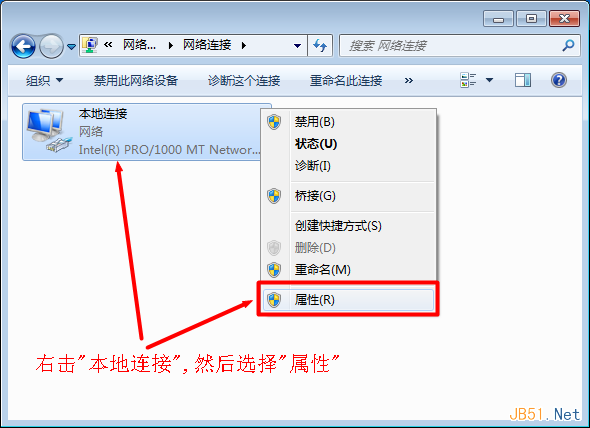
4、勾選”使用下面的ip地址”和“使用下面的DNS服務器地址”選項---->在”ip地址”選項後面填寫”192.168.0.X(X的取值范圍在2-254,這個范圍中的任何一個都可以)”---->“子網掩碼”後面填寫“255.255.255.0”---->“默認網關”後面填你的路由器的LAN口地址---->在“首選DNS服務器地址”和“備用DNS服務器地址”後面填寫在路由器的運行狀態下記錄的DNS服務器地址---->點擊”確定”。
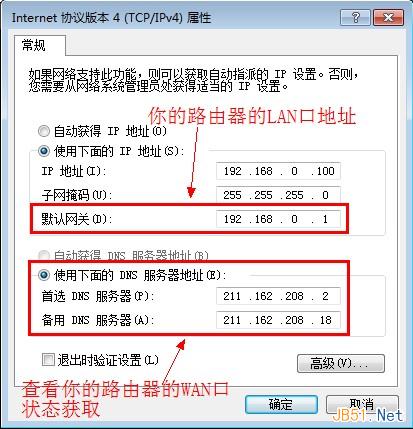
1、同時安裝鍵盤上面的Windows(鍵盤左下角Ctrl鍵和Alt鍵中間那個)+R兩個按鍵,打開運行程序界面
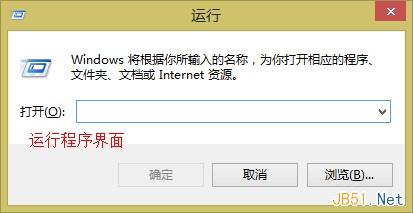
2、在運行程序裡面輸入ncpa.cpl—>點擊”確定”(或者按鍵盤上面的回車鍵)
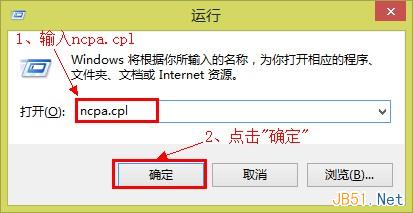
3、右擊“以太網”選擇“屬性”—>選擇“Internet協議版本4(TCP/IPv4)”點擊“屬性”(或者雙擊“Internet協議版本4(TCP/IPv4)”)。
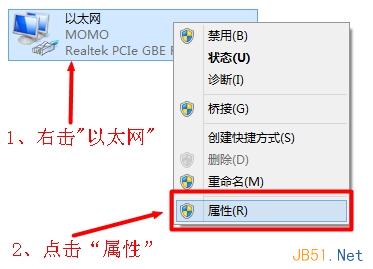
4、勾選”使用下面的ip地址”和“使用下面的DNS服務器地址”選項---->在”ip地址”選項後面填寫”192.168.0.X(X的取值范圍在2-254,這個范圍中的任何一個都可以)”---->“子網掩碼”後面填寫“255.255.255.0”---->“默認網關”後面填你的路由器的LAN口地址---->在“首選DNS服務器地址”和“備用DNS服務器地址”後面填寫在路由器的運行狀態下記錄的DNS服務器地址---->點擊”確定”。